Přehled
Května 2019, nové japonské období a přidružený kalendář budou zahájeny. Tato změna vyžaduje aktualizace pro Windows, Office a .NET Framework.
Jak můžu aktualizovat Windows a Office na podporu nového japonského období?
Pokud máte pro software Microsoftu zapnuté automatické aktualizace, budou se aktualizace podpory nového období nainstalovat automaticky a vy nebudete muset dělat žádné kroky.
Poznámka: U verzí Office jiných než Windows může být také nutné aktualizovat podkladový operační systém, aby se v aplikacích Office mohly objevit nové informace o období.
Pokud automatické aktualizace nejsou povolené nebo chcete vyhledat aktualizace ručně, proveďte níže uvedené akce. Zkušení uživatelé mohou další podrobnosti najít na stránce Souhrn nových aktualizací období pro japonštinu – KB4469068.
Systémech
Pokud chcete rychle aktualizovat, vyberte Vyhledat aktualizacea pak vyberte Vyhledat aktualizace. Nebo vyberte tlačítko Start , vyberte nastavení > aktualizujte & > Windows Update a pak vyberte Vyhledat aktualizace.
-
Potáhněte prstem od pravého okraje obrazovky, klepněte na Nastavení a pak na Změnit nastavení počítače. (Pokud používáte myš, najeďte myší do pravého dolního rohu obrazovky, přesuňte ukazatel myši nahoru, klikněte na Nastavenía pak klikněte na změnit nastavení počítače.)
-
Klepněte nebo klikněte na Aktualizace a obnovení a pak na Windows Update.
-
Klepněte nebo klikněte na Zkontrolovat.
-
Pokud jsou nalezeny aktualizace, klepněte nebo klikněte na Zobrazit podrobnosti.
-
V seznamu aktualizací vyberte všechny dostupné aktualizace a potom klepněte nebo klikněte na nainstalovat.
Pokud se zobrazí výzva k zadání hesla správce nebo potvrzení, zadejte heslo nebo zadejte potvrzení. -
Po dokončení instalace počítač restartujte a přihlaste se.
-
Vyberte tlačítko Start > všechny programy > Windows Update.
-
V levém podokně vyberte Vyhledat aktualizace.
-
Pokud najdete všechny důležité aktualizace, vyberte odkaz k zobrazení dostupných aktualizací. V seznamu aktualizací vyberte všechny a pak vyberte OK.
Poznámka: Před nabídnutím aktualizace pro japonštinu je možná potřeba nainstalovat požadované aktualizace. Nainstalujte všechny důležité aktualizace a pak znovu postupujte podle těchto pokynů a zkontrolujte případné další aktualizace.
-
Vyberte Instalovat aktualizace. Může se zobrazit výzva k zadání hesla správce nebo potvrzení vaší volby.
-
Po instalaci aktualizací se přihlaste k počítači. Může se zobrazit oznámení, jestli aktualizace proběhla úspěšně.
.NET Framework:
Některé aplikace také vyžadují aktualizace rozhraní .NET Framework, aby podporovaly kalendářní data pro nové japonské období. Tyto aktualizace se automaticky instalují s aktualizacemi Windows, pokud máte povolené automatické aktualizace. Aktualizace platformy .NET Framework můžete nainstalovat ručně stejným postupem pro aktualizaci Windows.
Další informace o doručování aktualizací .NET Frameworku, které obsahují aktualizace období pro japonštinu, najdete v článku Souhrn nových aktualizací období pro japonštinu pro .NET Framework.
Kanceláře
Pokud chcete, aby Office ve Windows správně zpracovával nové období v Japonsku, musí být obě okna i .NET Framework aktualizovány na verze, které podporují nový životní prostředí. Další informace o tom, jak tyto aktualizace udělat, najdete v částech výše uvedených systémů Windows a .NET Framework.
Pokud chcete nainstalovat nejnovější aktualizace Office, přečtěte si článek instalace aktualizací Office.
Zkušení uživatelé můžou ručně nainstalovat aktualizace Office pro nový japonský životní prostředí pomocí pokynů uvedených v článku, aktualizace Office pro nový japonský životnípostup.
U zařízení, která nejsou v systému Windows, jsou aktualizace k dispozici v obchodě pro určitou platformu a budou použity podle zásad aktualizace Storu. Nezapomeňte nainstalovat aktualizace pro operační systém i pro aplikace Office.
Jak změnit nastavení kalendáře na nový japonský životní postup
Po instalaci nejnovějších aktualizací Windows můžete nastavit nastavení data a času tak, aby se zobrazil nový kalendář období pro japonštinu:
1. Spusťte Ovládací panely.
2. řazení podle kategorie V části hodiny a oblastvyberte nastavení pro otevření oblasti .
3. v dialogovém okně nastavení oblasti:
-
Změňte Formát na japonštinu (Japonsko).
-
Kliknutím na Další nastavení otevřete tlačítko přizpůsobit formát .
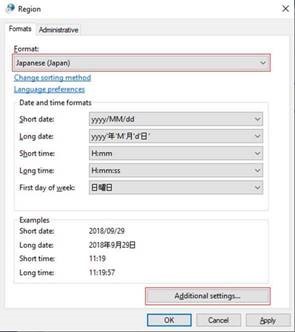
4. v dialogovém okně přizpůsobit formát
-
Klikněte na kartu Datum .
-
Změnit Typ kalendáře na "和暦"
-
Kliknutím na OK použijte nastavení.
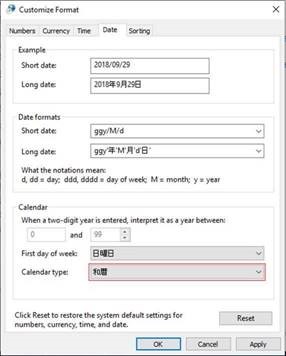
Časté otázky ke změně v japonském období
Otázka: kdy budou aktualizace pro období japonštiny pro zákazníky připravené?
A: byl ohlášen nový název období 1. dubna. Microsoft Engineering fungoval za účelem přidání nového názvu, otestování aktualizací a zahájil vydávání aktualizací. Kromě toho pracujeme na řešení všech problémů, které jsou hlášeny zákazníky a partnery.
Otázka: jak budete poskytovat aktualizace spotřebitelům?
A: aktualizace jsou dodávány stejným způsobem jako aktualizace. Ve většině případů jsou aktualizace k dispozici v systému Windows pomocí služby Microsoft Update a odpovídajícího úložiště pro platformy nepoužívající systém Windows. Další informace o službě Microsoft Update najdete na této webové stránce: Windows Update: nejčastější dotazy.
Otázka: Když zákazníci potřebují dělat něco nějakého??
A: online služby, které zpracovávají data v japonském kalendáři dnes, byly postupně aktualizovány tak, aby podporovaly nové posouzení rizik, aniž byste museli instalovat aktualizace.
Otázka: Když zákazníci potřebují něco dělat, když používají aplikace Microsoftu?
A: Většina zařízení a aplikací, které zpracovávají data v japonském kalendáři dnes, podporují nové posouzení rizik, jakmile získají aktualizace k dispozici.
Otázka: Jak zjistím, jestli byla aktualizace na mém počítači použitá?
A: kontrola, jestli systém Windows použil nejnovější aktualizace období pro japonštinu:
-
Stisknutím klávesy s logem Windows + R otevřete dialogové okno spustit.
-
Zadejte WINVER a stiskněte ENTER.
-
Poznamenejte si verzi a čísla buildů uvedené v dialogovém okně o systému Windows.
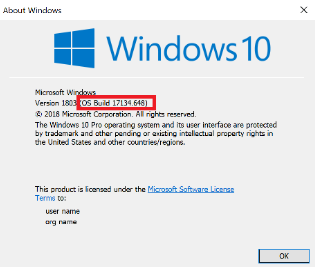
-
V závislosti na čísle vaší verze přejděte na článek znalostní báze KB pro verzi 1809 nebo verze 1803a zkontrolujte číslo buildu nejnovější aktualizace, který je uvedený v části "v této verzi". Pokud je číslo buildu Windows větší nebo rovno číslu buildu nejnovější aktualizace uvedené v článku znalostní báze, pak máte poslední změny pro japonské období.
-
Přejděte na článek Souhrn nových aktualizací antidumpingových období – KB4469068. V tomto článku vyhledejte tabulku se seznamem posledních aktualizací období pro japonštinu a poznamenejte si číslo článku znalostní báze Knowledge Base (KB), které odpovídá vaší verzi Windows.
-
Stisknutím klávesy s logem Windows + R otevřete dialogové okno spustit.
-
Zadejte Ovládací panely a stiskněte ENTER.
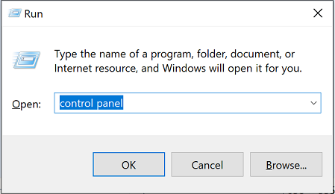
-
Na >programy a funkce > nainstalované aktualizace.
-
Do vyhledávacího pole zadejte číslo KB Poslední aktualizace pro japonské období (z kroku 1) a vyhledejte číslo KB v seznamu nainstalovaných aktualizací. Pokud se tato aktualizace zobrazí ve výsledcích hledání, máte poslední změny období pro japonštinu.
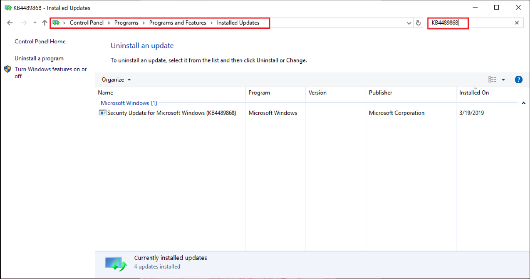
Pokud chcete zjistit, jestli Word použil aktualizace pro japonštinu?
-
V nabídce Vložit vyberte Vložit datum a čas.
-
V rozevíracím seznamu jazyk vyberte japonština.
-
Ověřte, jestli se nový japonský termín pro japonštinu zobrazuje v dostupných formátech data a času . Vyberte požadovaný formát data a času a klikněte na OK.
Související odkazy
Shrnutí nových aktualizací antidumpingových období – KB4469068
Aktualizace Office pro novéhttps://support.microsoft.com/help/4478844období pro japonštinu
Nejnovější aktualizace pro verze Office, které používají Instalační službu systému Windows (MSI)











